3DS Max几种灯带的快速做法
3dmax灯光教程,3个灯光渲染参数原理教程

3dmax灯光教程,3个灯光渲染参数原理教程3dmax灯光教程,3个灯光渲染参数原理教程普通灯光泛光灯(灯光衰减区域可缩放,用于调节亮度):需要自己打开阴影,如果没有打开阴影(灯光是可以穿过物体而且不会产生影子)如果要开打阴影,用vr渲染器就打开vr...3dmax灯光教程,3个灯光渲染参数原理教程普通灯光泛光灯(灯光衰减区域可缩放,用于调节亮度):需要自己打开阴影,如果没有打开阴影(灯光是可以穿过物体而且不会产生影子)如果要开打阴影,用vr渲染器就打开vr-阴影泛光灯可以控制灯光照射的范围,如果没有开启衰减(灯光的范围是无限大)衰减(控制照明的范围)近衰:里面没有光(开始圈以内没有灯光,结束圈外亮度相同,中间衰减)远衰:外面没有光(开始圈以内亮度相同,结束圈外没有灯光,中间衰减)影子:可以通过区域阴影调整柔和程度目标平行光-太阳光shift+4进入平行光视角,通过灯光衰减区按钮(调的是衰减区大小而不是远近)和环绕按钮控制灯光的照射范围(粗细)-照射距离(长短)1.平行光参数衰减(灯光范围)2.远衰:外面没有光(同上)灯光距离3.近衰:大楼外景灯光(建筑效果图)可结合vrsky贴图可控制天空颜色的情况下,同时控制太阳光的入射情况(打2个灯)(VR灯光颜色不是很好控制)先创建一个VR-太阳光-在创建目标平行光-删除VR太阳光后材质编辑器中拾取平行光-平行光参数中去掉启用勾选-再打一个平行光用于实际照明(平行光中可控制灯光颜色,入射角度大小等,但是不会影响外景天空颜色)阴影的模糊程度调节Vray阴影参数-勾选区域阴影-uvw调整目标聚光灯跟平行光的区别:一个发散,一个聚拢聚散效果泛光灯-高级效果-投影贴图勾选点击-选择贴图-位图-选择贴图图片-远衰打开位图中可以加载视频外景 窗外做一个弧--挤出-赋予vr-灯光材质--图片选择-裁图(查看图片-裁图-应用勾选)-点击视口中显示明暗处理材质-贴图颜色改成黑色(要显示贴图就要改--修改器中添加uvw 贴图--参数中改长方形-再在修改器中添加法线-右键物体点击对象属性-点击背面消隐夜景夜景贴图:找一个颜色氛围不能颜色单一,要有渐变一些变化(白云之类的)点缀夜景贴图灯光:渲染-查看图像文件-找到夜景贴图-右键拾取颜色-复制粘贴参数如下主灯光:灯罩灯光不需要太亮,起装饰作用,另打一主光源。
如何打灯带

3d MAX灯光简易方法——三点打灯法三点照明法是3D用光的一种基本方法,它简便易行,并且可以适用于很多类型的场景中,特别是静帧场景。
事实上该种方法被广泛使用于各个领域,例如摄影、电影电视等等。
下面我们将会比较系统和精确地了解3点照明法的具体内容。
三点照明法顾名思义就是一种使用3个灯光的方法。
这三个灯光分别是:关键光Key Light、填充光Fill Light和背光Back Light。
正是这三种灯光构成了经典的3点照明法。
在3D场景中,我们仍旧可以使用这种方法为物体打光。
一下我们将会简单地练习一下这种照明法。
1.从全黑开始首先载入一个场景,最好是一个单个物体的场景。
确定场景内没有任何默认的光源,也没有全局环境光。
当你添加第一盏灯光时,场景内不能有任何地光源存在。
2.添加关键光关键光是物体的主要照明灯光,它定义了大部分的可视高光和阴影。
你的关键光代表了场景的主光源,例如阳光、窗户或是天花板上的吊灯。
但是关键光不必一定处于这些光源的实际位置。
建立一个聚光灯Spot Light作为关键光。
在顶视图中将关键光向侧边(向左或是向右)偏移15到45度。
在侧视图中将关键光抬高,高过摄影机,使其以高于摄影角度15到45度的位置照射物体。
关键光要亮于任何正面照射物体的光源。
关键光的亮度必须达到足以使一个不光滑的物体(也就是没有高光)在渲染场景内正确显现。
关键光是场景中阴影的主要产生光源,并且产生最深的阴影。
同时高光也是由关键光所触发的。
3.添加填充光填充光对有关键光产生的照明区域进行柔化和延伸,并且使得更多的物体提高亮度以显现出来。
填充光可以用来模拟来自天空的光源(除了阳光以外)。
或是第二光源,例如台灯,或是场景中的反射光。
因为填充光有着上述功能,所以您可以在场景中添加数盏填充光。
一般使用聚光灯作为填充光,但是点光源亦可应用。
在顶视图中我们可以看到,一个填充光应该处于同关键光相反的角度上,也就是说如果关键光在左侧,填充光应该在右侧。
3dMax创建室内吊顶灯带的步骤

在顶视图创建吊顶的平面形态
在修改器列表选择“编辑样条线”
在“编辑样条线”进入“样条线”层级,进行轮廓
轮廓数值: 600
轮廓后如下图:
再挤出100mm:
将吊顶在前视图(即立面图)上移至天花上 如下图:
给吊顶添加一个白色乳胶漆材质(漫反射调整最白)
创建灯带
利用平面灯光创建灯带效果
进入顶视图,在修改器列表选择灯光面板,创建灯光
注意:
倍增的数值和灯光颜色要根据场景自行调式
进入前视图,把灯带移动至吊顶和天花顶面之间
把灯带镜像(向上)
把灯带镜像(向上)
切换至左视图,将灯带旋转(如图,锁定y轴)
选择移动命令,同时按住shift键,移动并复制一个灯带
将复制出来的灯带执行旋转命令
移动并复制新的灯带,旋转90度
缩放大小。同理,复制、旋转另一个灯带
作 业 要求
根据步 骤 独 立 完 成 灯 带 创 建 任 务
1. 提交格式:3D源文件,同时提交JPG文件) 2. 文件命名:姓名+学号 例:李XX 20号
如何创建
室内吊顶灯带效果
3Ds Max
2016.05.01
课程内容
能建模,能创建灯带,能渲染
建模:利用具体命令创建室内吊顶的造型 创建灯带:利用平面灯光创建灯带效果 渲染:通过渲染检查灯光参数并调整
建 模
创建室内吊顶造型
操作命令:
创建矩形
编辑样条线 轮廓 附加 挤出
具体演示如下→
首先, 打开指定3D文件,给这个室内空间创建室内吊顶
进入摄像机视图,渲染,查看灯光效果
进入摄像机视图,渲染,查看灯光效果
渲染图标(shiftห้องสมุดไป่ตู้Q)
3dmax打灯光-教给大家一种简单的室内打灯方式教程

3dmax打灯光-教给大家一种简单的室内打灯方式教程首先是一些实例图片,后面有打灯说明:下面是打灯光说明:第一套图里主要有4种灯,分别是片光,球型
光,筒灯和自发光。
空间的明亮主要靠的就是中间的球形光。
在一个就是靠模型本身。
模型本身也是有反射
的。
这
首先是一些实例图片,后面有打灯说明:
下面是打灯光说明:
第一套图里主要有4种灯,分别是片光,球型光,筒灯和自发光。
空间的明亮主要靠的就是中间的球形光。
在一个就是靠模型本身。
模型本身也是有反射的。
这个是球型光的参数,不易太大,如果太大的话,电视或者一些反射的物体会把灯光反倒物体上,那样就会很丑。
这个是顶上的片灯,数值可调大一些,颜色为浅蓝。
这个可以根据室内的明暗可以适当调整。
屋里的冷暖我主要靠的是筒灯,筒灯可以打亮一些。
和蓝色的片光有一个融合。
这个是室外的灯,因为有窗帘。
所以要打亮一些。
颜色深一些。
虚光这块就没啥说的了,每个人有每个人的打法,我选择自发光,因为方便。
总结:其实这个东西主要就是靠自己摸索,我说的也不是很全面,方法有千千万,要学会变通,这个方法不行可以换另一种方法,或者给两个方法融合在一起。
灯的数值主要靠渲染的参数,参数不同,灯调的数值也肯定不同。
如果有镜子,反光壁纸或者一些反射强的主材可以选择排除,如果还是会影响的话就要按别的方式去做。
中间的球光就打不了了。
这里面可能有大多数的学生,不要一味的按老师的路数走,老师只是带个基础,别的东西还是要靠自己学习,摸索,多做一些创新,那样才会有提高。
矩形灯带_3ds Max效果图制作基础教程_[共2页]
![矩形灯带_3ds Max效果图制作基础教程_[共2页]](https://img.taocdn.com/s3/m/1d56dd0da58da0116d174955.png)
3ds Max 效果图制作基础教程
158 位置。
在摄影机视图中,可以通过右下角“视图控制区”中的按钮,调节最后效果,如图6-60所示。
图6-60 单面空间
在进行室内效果图制作时,室内的房顶通常根据实际情况进行
吊顶制作。
包括顶角线或灯带造型。
顶角线在前面“放样”建模时
已经讲解。
在此介绍室内灯带造型。
6.2.5 矩形灯带
1.创建空间物体
在顶视图中创建长方体并设置参数,如图6-61所示。
选择长方体,右击鼠标,选择【转换为】/【转换为可编辑多边
形】命令,按主键盘数字键【5】,选择长方体,单击鼠标右键,选
择“翻转法线”命令。
再次单击鼠标右键,选择“对象属性”,在弹出的界面中,选中“背面消隐”选项。
右键单击透视图名称,在屏幕菜单中,选择“配置”,在“照明和阴影”选项,设置默认两个灯光,得到室内单面空间,如图6-62所示。
2.生成灯带
在透视图中,按主键盘数字键【1】,切换到“点”的编辑方式。
在“编辑几何体”选项中,单击“切片平面”按钮,按【F12】键,在弹出的界面中,依次在Z 轴数据中输入2700mm 和2800mm ,分别单击“切片”按钮,完成两次切片平面操作,如图6-63所示。
图6-61 长方体参数。
3d MAX灯光简易方法 三点打灯法

3d MAX灯光简易方法——三点打灯法三点照明法是3D用光的一种基本方法,它简便易行,并且可以适用于很多类型的场景中,特别是静帧场景。
事实上该种方法被广泛使用于各个领域,例如摄影、电影电视等等。
下面我们将会比较系统和精确地了解3点照明法的具体内容。
三点照明法顾名思义就是一种使用3个灯光的方法。
这三个灯光分别是:关键光Key Light、填充光Fill Light和背光Back Light。
正是这三种灯光构成了经典的3点照明法。
在3D场景中,我们仍旧可以使用这种方法为物体打光。
一下我们将会简单地练习一下这种照明法。
1.从全黑开始首先载入一个场景,最好是一个单个物体的场景。
确定场景内没有任何默认的光源,也没有全局环境光。
当你添加第一盏灯光时,场景内不能有任何地光源存在。
2.添加关键光关键光是物体的主要照明灯光,它定义了大部分的可视高光和阴影。
你的关键光代表了场景的主光源,例如阳光、窗户或是天花板上的吊灯。
但是关键光不必一定处于这些光源的实际位置。
建立一个聚光灯Spot Light作为关键光。
在顶视图中将关键光向侧边(向左或是向右)偏移15到45度。
在侧视图中将关键光抬高,高过摄影机,使其以高于摄影角度15到45度的位置照射物体。
关键光要亮于任何正面照射物体的光源。
关键光的亮度必须达到足以使一个不光滑的物体(也就是没有高光)在渲染场景内正确显现。
关键光是场景中阴影的主要产生光源,并且产生最深的阴影。
同时高光也是由关键光所触发的。
3.添加填充光填充光对有关键光产生的照明区域进行柔化和延伸,并且使得更多的物体提高亮度以显现出来。
填充光可以用来模拟来自天空的光源(除了阳光以外)。
或是第二光源,例如台灯,或是场景中的反射光。
因为填充光有着上述功能,所以您可以在场景中添加数盏填充光。
一般使用聚光灯作为填充光,但是点光源亦可应用。
在顶视图中我们可以看到,一个填充光应该处于同关键光相反的角度上,也就是说如果关键光在左侧,填充光应该在右侧。
3dmax灯光教程
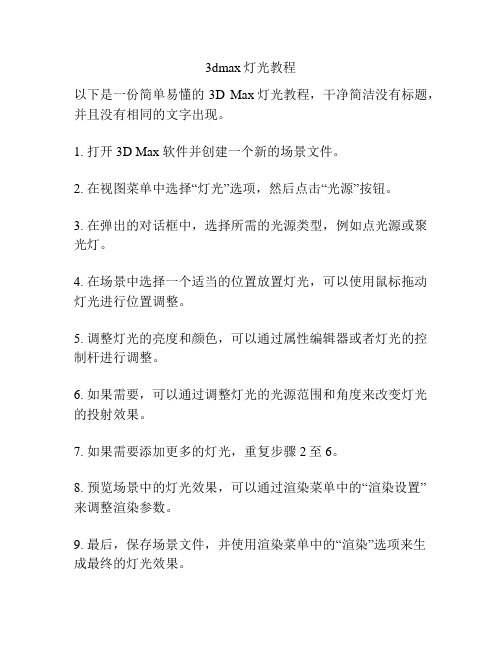
3dmax灯光教程
以下是一份简单易懂的3D Max灯光教程,干净简洁没有标题,并且没有相同的文字出现。
1. 打开3D Max软件并创建一个新的场景文件。
2. 在视图菜单中选择“灯光”选项,然后点击“光源”按钮。
3. 在弹出的对话框中,选择所需的光源类型,例如点光源或聚光灯。
4. 在场景中选择一个适当的位置放置灯光,可以使用鼠标拖动灯光进行位置调整。
5. 调整灯光的亮度和颜色,可以通过属性编辑器或者灯光的控制杆进行调整。
6. 如果需要,可以通过调整灯光的光源范围和角度来改变灯光的投射效果。
7. 如果需要添加更多的灯光,重复步骤2至6。
8. 预览场景中的灯光效果,可以通过渲染菜单中的“渲染设置”来调整渲染参数。
9. 最后,保存场景文件,并使用渲染菜单中的“渲染”选项来生成最终的灯光效果。
这是一个基础的3D Max灯光教程,希望对你有所帮助!。
dmax灯光的基本操作介绍

dmax灯光的基本操作介绍————————————————————————————————作者:————————————————————————————————日期:本节主要学习3dmax灯光的基本操作介绍。
在3dmax中如果没有任何光源,场景将是漆黑一片。
为了在没有添加灯光的情况下也可以看到场景,3dmax 提供了一种默认的照明方式.默认的照明方式是由两盏不可见的泛光灯组成,它们分别被放置在场景对角线上。
一旦场景中加入新的灯光,默认照明方式就会被自动关闭。
1.创建和调整灯光。
创建灯光的步骤如下:(1)单击创建命令面板中的Lights按钮,在对象类型下拉列表框中选择Standard可以创建标准灯光,选择Photometri。
可以创建光学灯光,如图5-2所示。
(2)在物体类型卷展栏中选择一种灯光类型。
(3)在视图中左击或拖动鼠标都可以创建灯光.除了标准灯光和光学灯光外,3dmax还提供了日光系统和阳光系统。
在创建命令面板中单击Systems 按钮,然后在物体类型卷展栏中使用 Sunlight或Daylight工具就可以创建阳光系统和日光系统,如图5-3所示。
在视图中定位灯光有以下两种方法:选中灯光后使用工具栏上的移动或旋转工具,控制灯光在视图中的位置和角度。
在对齐下拉按钮中选择高光工具,在视图中选中一盏灯光后通过在物体表面拖曳鼠标放置灯光的位置。
2.灯光与阴影的排除:利用排除功能可以决定一盏灯光是否照射某个物体,光与阴影的排除和接纳需要通过Exclude/Include或者某个物体是否投射阴影。
灯对话框进行设置,如图5-4所示。
打开此对话框的方法是选中场景中的一盏灯光后进入修改命令面板,然后展开General Parameters卷展栏,单击其中的Exclude按钮打开对话框。
场景物体列表:这里显示了场景中所有物体的名称。
排除物体列表:显示所有需要排除照明或阴影的物体名称。
加入1取回按钮:在场景物体列表中选中一个物体的名称后,单击加入按钮,选中的物体名称就会被加入到排除物体列表中。
3DSMAX之灯光与参数设置
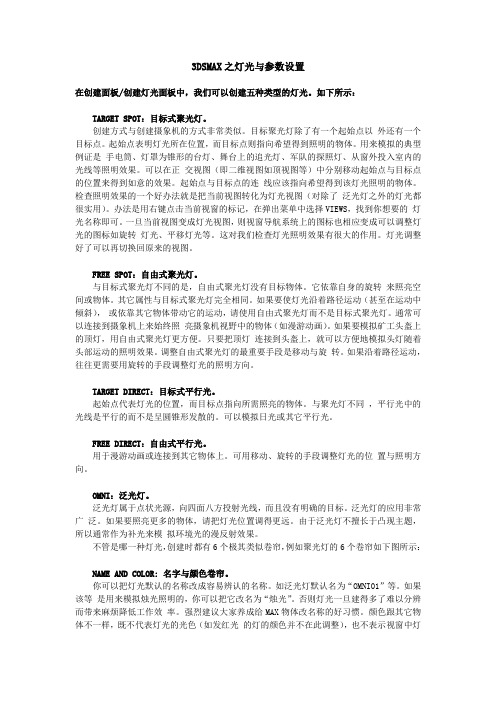
3DSMAX之灯光与参数设置在创建面板/创建灯光面板中,我们可以创建五种类型的灯光。
如下所示:TARGET SPOT:目标式聚光灯。
创建方式与创建摄象机的方式非常类似。
目标聚光灯除了有一个起始点以外还有一个目标点。
起始点表明灯光所在位置,而目标点则指向希望得到照明的物体。
用来模拟的典型例证是手电筒、灯罩为锥形的台灯、舞台上的追光灯、军队的探照灯、从窗外投入室内的光线等照明效果。
可以在正交视图(即二维视图如顶视图等)中分别移动起始点与目标点的位置来得到如意的效果。
起始点与目标点的连线应该指向希望得到该灯光照明的物体。
检查照明效果的一个好办法就是把当前视图转化为灯光视图(对除了泛光灯之外的灯光都很实用)。
办法是用右键点击当前视窗的标记,在弹出菜单中选择VIEWS,找到你想要的灯光名称即可。
一旦当前视图变成灯光视图,则视窗导航系统上的图标也相应变成可以调整灯光的图标如旋转灯光、平移灯光等。
这对我们检查灯光照明效果有很大的作用。
灯光调整好了可以再切换回原来的视图。
FREE SPOT:自由式聚光灯。
与目标式聚光灯不同的是,自由式聚光灯没有目标物体。
它依靠自身的旋转来照亮空间或物体。
其它属性与目标式聚光灯完全相同。
如果要使灯光沿着路径运动(甚至在运动中倾斜),或依靠其它物体带动它的运动,请使用自由式聚光灯而不是目标式聚光灯。
通常可以连接到摄象机上来始终照亮摄象机视野中的物体(如漫游动画)。
如果要模拟矿工头盔上的顶灯,用自由式聚光灯更方便。
只要把顶灯连接到头盔上,就可以方便地模拟头灯随着头部运动的照明效果。
调整自由式聚光灯的最重要手段是移动与旋转。
如果沿着路径运动,往往更需要用旋转的手段调整灯光的照明方向。
TARGET DIRECT:目标式平行光。
起始点代表灯光的位置,而目标点指向所需照亮的物体。
与聚光灯不同,平行光中的光线是平行的而不是呈圆锥形发散的。
可以模拟日光或其它平行光。
FREE DIRECT:自由式平行光。
3Dmax特效教程:制作霓虹灯与光条效果

3Dmax特效教程:制作霓虹灯与光条效果介绍:在3Dmax软件中,我们可以利用其强大的特效功能来制作出各种令人惊叹的效果,比如霓虹灯与光条效果。
这种效果在游戏、电影和广告中应用广泛,给人们带来强烈的视觉冲击力。
下面将详细介绍如何使用3Dmax制作这样的特效。
步骤:1. 创建一个新的项目:- 打开3Dmax软件,点击文件菜单,选择“新建”来创建一个新的项目。
- 选择适当的模板,比如“默认模板”。
- 确定好项目的保存路径,并点击“创建”按钮。
2. 准备素材和背景:- 前往素材库,选择需要使用的素材。
可以选择多种颜色和形状的霓虹灯。
- 在场景中创建背景,可以使用简单的平面作为背景。
- 将素材和背景导入到3Dmax中。
3. 创建霓虹灯效果:- 点击创建菜单,在下拉菜单中选择“灯光”。
- 点击“自定义”选项,选择“标准光”或“分区光”。
- 在场景中创建一个新的灯光,可以调整其大小和位置。
- 选择适当的颜色和亮度,使得灯光看起来像真实的霓虹灯。
- 可以通过调整灯光的属性、照明范围和角度来改变效果。
4. 添加光条效果:- 点击创建菜单,在下拉菜单中选择“几何体”。
- 选择“柱体”工具,创建一个柱体,作为光条的基础形状。
- 调整柱体的大小和形状,使其看起来像真实的光条。
- 给光条应用适当的材质,可以选择发光材质来增强视觉效果。
- 复制和粘贴光条,以创建更多的光条效果。
5. 渲染和调整效果:- 点击渲染菜单,在下拉菜单中选择“渲染设置”。
- 调整渲染设置,包括分辨率、帧数和渲染类型。
- 点击渲染按钮开始渲染场景。
可以选择渲染到图像文件或视频文件中。
- 预览渲染结果,调整光线和材质的属性,以获得理想的视觉效果。
注意事项:- 在制作霓虹灯与光条效果时,可以借鉴现实中的霓虹灯和光条的形状和颜色,以增加真实感。
- 可以通过在场景中添加其他元素,比如文本、图标或背景图像,来进一步增强效果。
总结:通过使用3Dmax软件的功能,我们可以轻松地制作出霓虹灯与光条效果,给人们带来强烈的视觉冲击力。
3DMAX技术灯光设置与调整的技巧与方法

3DMAX技术灯光设置与调整的技巧与方法3DMAX技术灯光设置与调整的技巧与方法3D建模和渲染是现代设计领域中不可或缺的环节,而灯光设置在其中扮演着至关重要的角色。
合理的灯光设置可以使场景更加真实、生动,并且能够突出模型的细节和形状。
本文将介绍一些3DMAX技术中的灯光设置与调整的技巧与方法,希望能对读者在灯光方面的应用提供一些有用的指导。
一、基础灯光类型在3DMAX中,有多种灯光类型可供选择,包括标准灯、自然灯、光线、天光、光线追踪器等。
每种灯光类型都有各自的特点和适用范围。
根据需求选择合适的灯光类型是3DMAX灯光设置中的第一步。
1. 标准灯光标准灯光是最基础的灯光类型,适用于大部分场景。
可以通过调整光源的位置、强度和颜色等属性来达到不同的效果。
对于室内场景,可以使用点光源或者聚光灯,让灯光更加集中并照亮特定区域。
而对于室外场景,可以使用区域灯光或者光线进行整体的照明。
2. 自然灯光自然灯光是模拟自然光源的一种灯光类型,常用于户外场景的渲染。
3DMAX中的自然灯光可以模拟太阳光、晴天、阴天等各种光照条件,并且可以调整光源的角度、亮度和颜色等属性来实现逼真的效果。
3. 光线光线是一种基于物理光学原理的全局照明引擎,可以模拟真实世界中的光线传播和反射。
通过在场景中放置物理光源,光线可以实现高质量的渲染效果,使场景看起来更真实、更细腻。
光线追踪器在渲染室内场景和需要高质量渲染的场景时常常被使用。
二、调整灯光的位置和角度灯光的位置和角度对于场景的渲染效果起着至关重要的作用。
合适的灯光位置和角度能够突出模型的细节和形状,使场景更加真实、生动。
下面是一些调整灯光位置和角度的技巧:1. 灯光位置灯光的位置决定了照明效果的整体分布。
对于室内场景,可以通过调整灯光的位置使其照亮特定的区域,例如调整聚光灯的位置来突出特定物体。
对于室外场景,可以根据需求将灯光放置在合适的位置,例如设置太阳光的位置和角度。
2. 灯光角度灯光的角度决定了照射物体的角度和明暗程度。
3dmax中怎么打灯光_3dmaxvray灯光怎么打

四:将过滤选择选择为灯光light,不断切换视窗(top,front,left,camera)对灯光的位置进行调节,直到灯到想要打灯光的位置。
五:去到灯光面板,选择灯光阴影类型(如果是默认渲染器就选默认的shadow map,如果是V-Ray渲染器,就选择VrayShadow),将下面的灯光类型切换到Photometric光度学web灯光。
3dmax中怎么打灯光_3dmaxvray灯光怎么打
一般主光是在摄像机后30或45度位置直照物体,使物体有个照耀效果还有阴影,主光的灯一定要勾上阴影效果,选阴影贴图或其他。光强度要略微高。强度越高阴影越显然。
辅助光,也是同样的在相机后面30或45度,不过是在主光另一边,照到主光照不到那片物体。作用是照主光照不到的暗面,同时辅助主光。使主光的阴影面不要死死的。注意不要打开阴影选项。同时强度要弱。一般不超0.5。
背光,在物体的后面,光线的逆方向打一个泛光灯,作用是柔和主光和辅助光。使光线变柔和。强度也要略微小点。
23dmaxvray灯光怎么打
先说客厅:客厅一般采纳两点照亮,用一个VRSUN来模拟日光,参数只必须要调强度,一般设置在0.03左右,具体要看你颜色映射选项里选线性还是指数。
然后用一个VR面光在窗口模拟天光,颜色为天蓝色,强度倍增6左右。面光大小随窗口定。不过这不是固定的,要活用,多调整,达到你满意效果。至于面光有人建议不要放窗外,其实杂点是可以调整的,调整灯光缓冲的质量和噪波阙值能避免出现杂点。
六:打开我们的光域网文件,查看筒灯灯光类型,选择自己喜爱的一类型。
七:选择下面Choose Photometric File光学度文件路径,打开自己查找好的光类型的那张图相应的文件。
3dmax室内灯光教程

3dmax室内灯光教程3ds Max室内灯光教程3ds Max是一款功能强大的三维建模和渲染软件,对于室内设计师和建筑师而言,掌握室内灯光的设置是非常重要的。
下面将为大家介绍一些基础的室内灯光设置技巧。
首先,在开始设置灯光之前,我们需要在3ds Max中创建一个合适的场景。
可以是一个室内空间,比如一个客厅或卧室。
确保场景的尺寸比例适当,并且有足够的空间来布置灯具。
接下来,选择3ds Max中的灯光工具,如点光源、聚光灯或区域光源。
根据场景的需要选择合适的灯具类型。
例如,点光源可用于照明整个房间,聚光灯可用于照亮某个特定区域,而区域光源可以模拟窗户的自然光。
在选择灯具类型后,需要设置灯具的属性。
这包括:光强度、颜色、光的范围等。
通常情况下,较强的光源可以用于主要照明,而较暗的光源可以用于辅助照明或强调某些细节。
同时,考虑到现实世界中的灯光,并不是完全均匀和单一的,因此添加一些环境光和辅助光源可以使场景更加逼真。
例如,可以通过添加一些散射的环境光来模拟室内的自然光,或者使用辅助光源来照亮摆放在房间各个角落的物体。
此外,在设置灯光时,还需要遵循一些基本原则。
首先,考虑到室内灯具的实际用途和功能,如工作区域的照明需求与休闲区域的照明需求可能有所不同。
其次,要避免过于强烈或刺眼的灯光,可以使用渐变的光亮度或柔化光源来营造柔和舒适的氛围。
最后,通过调整灯具的位置和角度,可以改变光线的投射和反射效果,进一步增强室内场景的逼真度。
最后,完成灯光设置后,可以使用3ds Max中的渲染器对场景进行渲染,以观察灯光效果。
根据需要可以进行进一步的调整和优化,例如调整灯光的强度和颜色,或者修改灯光的属性以达到更好的效果。
总结起来,3ds Max提供了丰富的工具和功能来帮助室内设计师和建筑师设置室内灯光。
通过选择合适的灯具类型、设置灯具属性、遵循基本原则并进行渲染优化,可以创建出逼真而独特的室内场景,为用户带来沉浸式的视觉体验。
3dmax灯光教程

3DMAX灯光实例 模拟出真实的舞台灯光效果的3dmax灯光教程
vr灯光 3Ds Max2018卧室灯光布局布光技巧3D基础入门实例教程
3Ds Max2018中文版阴天灯光渲染小技巧3d基础入门教程
3Ds max 使用注视控制器绑定灯光
黄昏中打开的灯-3DsMax2015中文版利用镜头效果制作黄昏中打开的灯
室内布光及渲染教程!
SL布室外建筑光法教程
·发室外灯光的教程<内有模型>
3DMAX光能传递实例
MAX光能传递教程
3ds max8中文版---灯光详解教程
SL6盏灯创造照片级别教程:渲染3分15秒
建筑夜景灯光布法~
3D高级灯光小案例
灯带的制作5种做法·最经典的 3DMAX默认渲染器灯光技巧(叶洪波)
2008-09-30 11:17:05·5分钟光传完!!一个天光的教程,带模与贴图,布光
·延续作品的生命 3ds Max场景布光精解
·3DsMAX快速制作灯光光晕的方法和技巧
光与材质的艺术
3DS Max场景布光精解
3DS MAX中主灯光设置效果概述
灯光的全解教程
3D渲染-台阶上的阳光
·3D教程-室内布光之基础篇
3DMAX里面用光的原则
灯光教程详解
MAX-SL的虚拟全局光渲染完成的图
scanline入门教材
如何用3dmax2013+MR制作真实的体积光效果
2012-12-06 19:21:41·3DMAX2013建筑日光表现教程(灯光教程)
·真实的灯光阴影怎么做?看灯光阴影教程
MAX里光域网的图文使用教程(附光域网简介)
- 1、下载文档前请自行甄别文档内容的完整性,平台不提供额外的编辑、内容补充、找答案等附加服务。
- 2、"仅部分预览"的文档,不可在线预览部分如存在完整性等问题,可反馈申请退款(可完整预览的文档不适用该条件!)。
- 3、如文档侵犯您的权益,请联系客服反馈,我们会尽快为您处理(人工客服工作时间:9:00-18:30)。
再来一种~~
2、聚光灯
先建模型
在修改面版调节第一盏灯的参数为正数~~其他看图
调节第二盏灯的参数为负数~因为3DMAX的灯为负数时能吸光~~其他参数看图
聚光灯的另外一种效果~~
灯光参数
再看这个~~在投影贴图通道中贴一个渐变坡度
调节渐变参数
3Байду номын сангаасS Max几种灯带的快速做法
好久没做教程了~~今天向大家介绍几种灯带的做法,希望对大家有一点点帮助~~如有不对的的地方还请大家斧正
知道的就不要看了~~下面开始~~
1、用泛光灯快速制作
先建一个简单的模型~~打盏泛光灯~~复制一盏。看图
用缩放工具编辑泛光灯~~调节颜色和灯的亮度~~
注意排除不照明的物体~~
